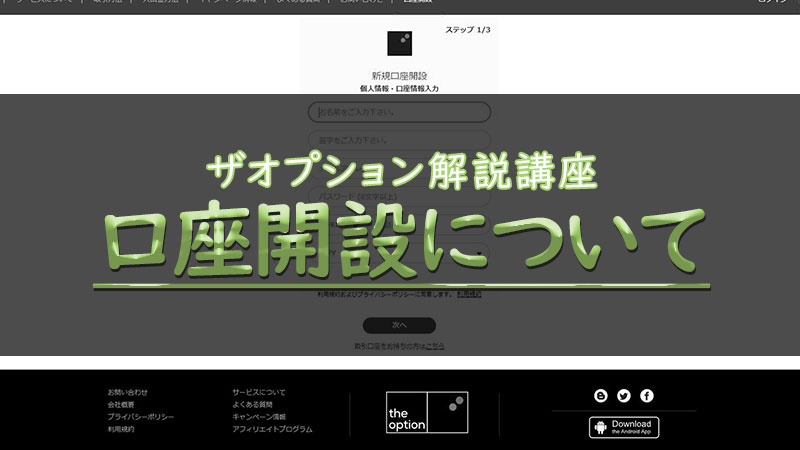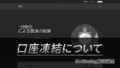この記事でわかること
- 口座開設で用意するもの
- ザオプションの口座開設の手順
- 口座開設時の注意点
バイナリーオプションを始めるには、最初に口座開設をしなければなりません。
口座開設の仕方がわからなければ、投資を行う環境を整えることができません。
今回は、海外バイナリーオプション業者の「ザオプション」の口座開設について解説していきます。
ザオプションの口座開設で用意するもの
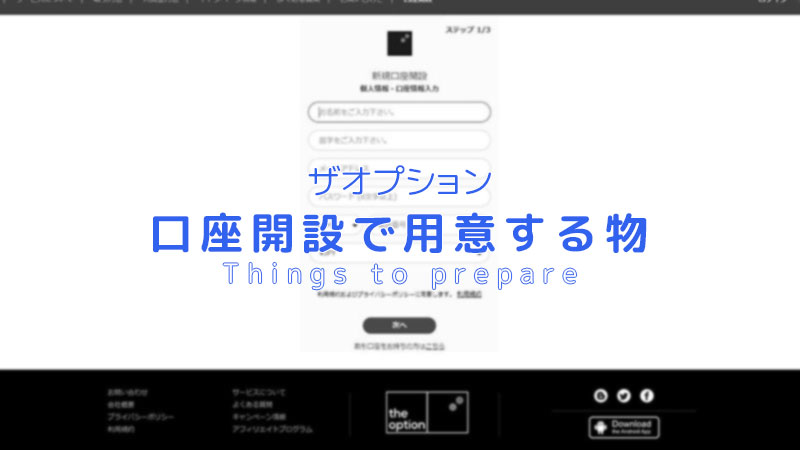
まずはザオプションの口座開設で用意するものについて解説していきます。
口座開設する際に準備することで、開設がスムーズに進めることができます。
口座開設で用意するものは以下の通りです。
口座開設の用意するもの
- 身分証明書(顔写真付き)
- 現住所が分かる書類
- クレジットカード
用意する物1つ1つについて詳しく見ていきましょう。
身分証明書(顔写真付き)
口座開設には本人である証明ができる物を提出する必要があります。
また1人が複数の口座を開設させないために、本人確認するための物を提出させています。
ザオプションで身分証明書として提出できるのは以下のものになります。
提出できる物
- 運転免許証
- マイナンバーカード
- 住民基本台帳カード
- パスポート
ザオプションの口座開設の際に、どれか1つを準備しておくと良いです。
準備した身分証明書の有効期限は、必ず確認しておきましょう。
身分証明書が切れていた場合、提出しても無効になり口座開設ができません。
また身分証明書と現住所確認書類に記載されている住所が異なっていると無効になります。
ですので、口座開設をする前に身分証明書を更新しておいてください。
マイナンバーカード制度が始まったことにより、住民基本台帳カードは平成27年12月に終了しました。
現住所が分かる書類
身分証明書以外に、現住所を確認できる書類も用意しておく必要があります。
現在住所がわかる書類
- 住民票
- 公共料金の請求書
- 健康保険証
どちらか1つを用意すれば大丈夫です。
健康保険証以外の確認書類は、6ヶ月以内に発行した物が提出できます。
健康保険証は、住所が記載されていて有効期限内であれば確認書類として提出できます。
すぐに提出できるものがあれば、時間をかけずに口座開設を行うことができます。
クレジットカード
ザオプションの入金方法にクレジットカードがあります。
口座開設時にクレジットカードを登録することが可能なので、入金で使おうと考えているのであれば、一緒に登録するようにしましょう。
クレジットカードの登録は、カード番号をザオプションの運営に送らないといけないので、開設時に登録するのあればクレジットカードを用意しておくと良いです。
ザオプションで使えるクレカ
- MaterCard
- JCB
ザオプションの口座開設の手順
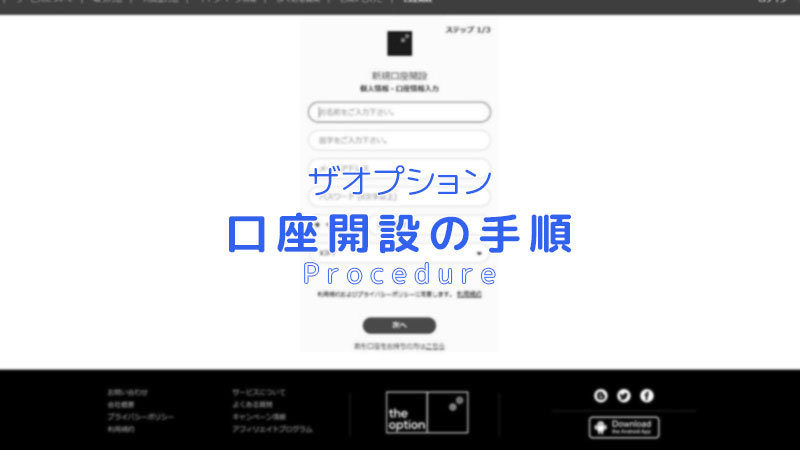
ザオプションの口座開設の手順はすごく簡単です。
所要時間はざっと3分くらいでかなり手短です。
ザオプションの口座開設の手順
- ザオプションの公式サイトに行く
- 必要な個人情報の入力
- 決済承認契約書の署名
- 本人確認種類の提出
口座開設の手順を1つ1つ細かく解説していきますので見ていきましょう。
ザオプションの公式サイトに行く
まず始めにザオプションの公式サイトへアクセスしましょう。
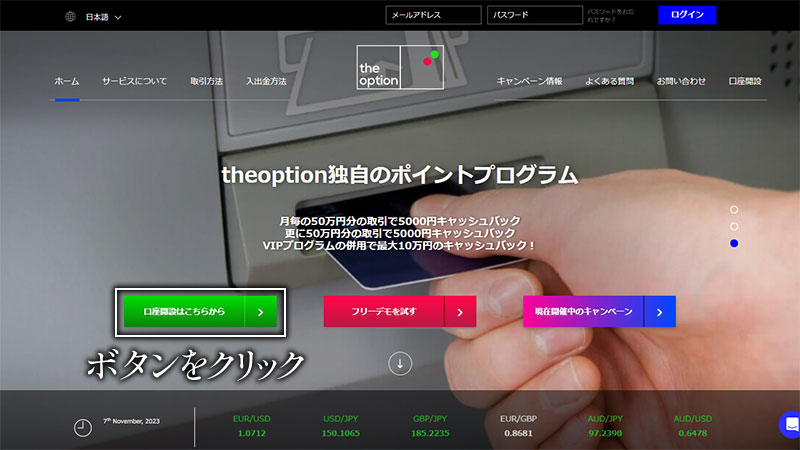
公式サイトにアクセス出来たら「口座開設はこちらから」と書かれた緑のボタンを押して、口座開設に必要な入力フォームを開きます。
必要な個人情報の入力
パソコンだと画像と同様の入力フォームがでてきます。
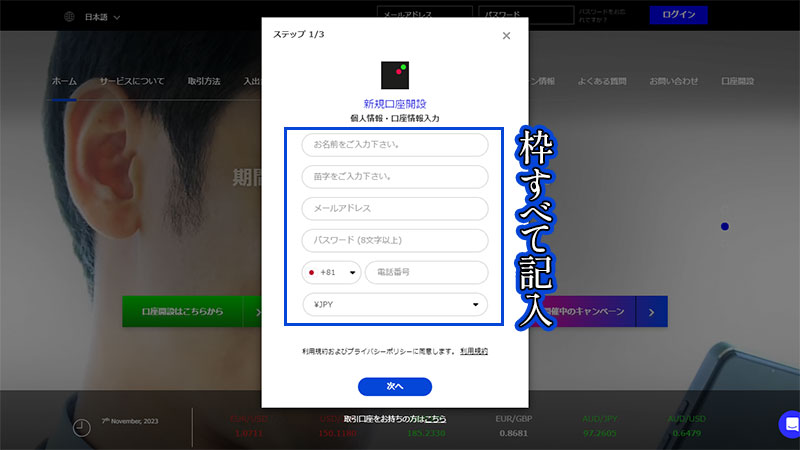
口座開設の入力フォームを開いたら、必要な個人情報をすべて入力していきます。
必要な個人情報の項目
- 名前
- メールアドレス
- パスワード
- 電話番号
- 基本通貨
メールアドレスは、開設時にメールが届くので確認しやすいものにしておきましょう。
パスワードは、「8文字以上」と「半角英数字のみ」でないと、使用することができませんのでご注意ください。
個人情報に必要な項目を全て記入と、ザオプションの利用規約に同意をしなければ次に進むことができないので、記入漏れや同意の忘れなどが無いようにしましょう。
決済承諾契約書の署名
決済承諾契約書はザオプションの利用規約に同意するための契約書です。
次に決済承諾契約書のページへ移ります。
決済承諾契約書では、先ほど記入した個人情報の確認と署名日の選択を行います。
基本的に署名日は口座開設を行っている日で大丈夫です。
確認と選択が終わったら、最後に内容の同意としてチェックボックスでチェックを入れます。
チェックを入れたら「次へ」のボタンを押して次に進みます。
本人確認書類の提出
最後に準備していた本人確認書類の提出をします。
本人確認書類は画像を提出するページで、アップロードするだけです。
本人確認書類を提出して審査に1日から2日ほどかかるので、それでまではザオプションのデモ取引で、投資の練習をしてみてはいかがでしょうか。
口座開設の手順をすべて終わらせたら、ザオプションから登録したメールアドレスにメールが届きます。
届いたメールには、ザオプションのURLが載せられています。
ログインをすることで、ザオプションでいよいよ投資することができます。
ただし、口座開設したばっかりだと残高が無いので必ず入金をしておきましょう。
スマホやタブレットでも口座開設は可能
ザオプションの口座開設はスマホやタブレットからでも開設できます。
パソコンで口座開設するのと手順は変わらないため、どちらから登録しても大丈夫です。
身分証明書や住所確認できる書類などは、アップロードするページがあります。
そのページで必要書類のデータを選んで提出します。
必要項目の入力や資料の提出が終わったら、完了ボタンを押してスマホやタブレットの口座開設終了です。
ザオプションの口座開設ができない時の注意点
ザオプションで口座開設ができない原因で、よくあるのが本人確認書類が不十分で審査に落ちることです。
有効期限が過ぎてしまっていることや写真の撮り方が悪かったりすると審査から落ちることがあります。
これらを踏まえて、口座開設する際の注意点について解説していきます。
運転免許証の写真を撮る時の注意点
運転免許証の写真を撮る時に注意して欲しいところがありますのでご紹介します。
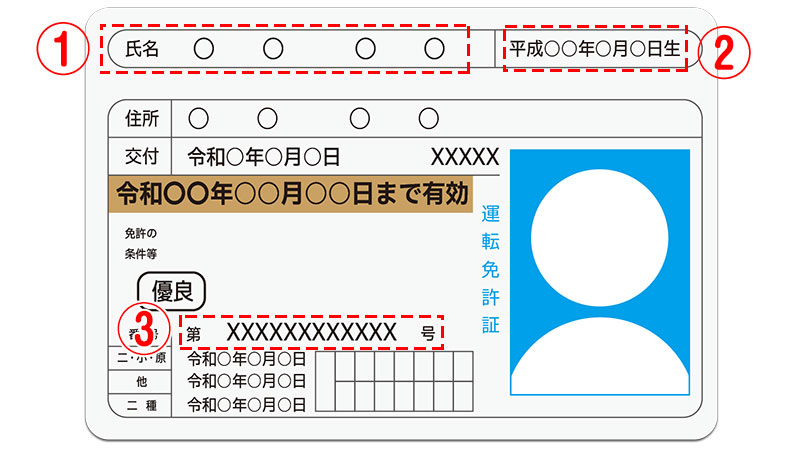
運転免許証を撮る時の注意点
- 名前がはっきり見える
- 生年月日がはっきり見える
- 運転免許証番号がはっきり見える
運転免許証は、コピーではなく原本を用意してください。
実際に写真を撮る時は、運転免許証全体が写るように調整しておきましょう。
カメラやアプリなどの写真を加工する機能は切っておいてください。
運転免許証の写真は、無加工でなければ本人確認書類として受理されません。
これらの注意点に気を付けて、運転免許証の写真をザオプションに提出するようにしましょう。
パスポートを写真で撮る時の注意点
次にパスポートを本人確認書類として送る際の注意点になります。
パスポートを撮る時の注意点
- 名前が見える
- 生年月日が見える
- パスポートの番号が見える
- 顔写真が写っていること
運転免許証と同様に、コピーではなく原本を撮るようにしてください。
そして、パスポートの写真を加工することはダメです。
不備がある状態の写真をザオプションに提出しても、本人確認書類として受理されないのでご注意ください。
マイナンバーカードを写真で撮る時の注意点
最後にマイナンバーカードを本人確認書類として使う際に、写真を撮る時の注意点を紹介します。
マイナンバーカードを撮る時の注意点
- 名前が見える
- 生年月日が見える
- 運転免許証の番号が見える
- 原本を撮る
- 無加工であること
- カード全体が写真内に納まっている
マイナンバーカードの提出時は、以上のことを気を付けながら写真を撮るようにしましょう。
マイナンバーカード以外にマイナンバー通知カードがありますが、そちらは本人確認書類として提出することはできないので、ザオプションの運営に送らないようにしましょう。
2つ以上の口座開設はできない
ザオプションは、どんな人でも持てる口座は1人1つまでとなっています。
個人情報や本人確認用の書類を偽って開設しても、バレてしまうので複数の口座を作らないようにしましょう。
ザオプションの決まりを破って2つ以上の口座開設した場合、運営から口座凍結されてしまうのでご注意ください。
ザオプションの口座開設までにかかる時間
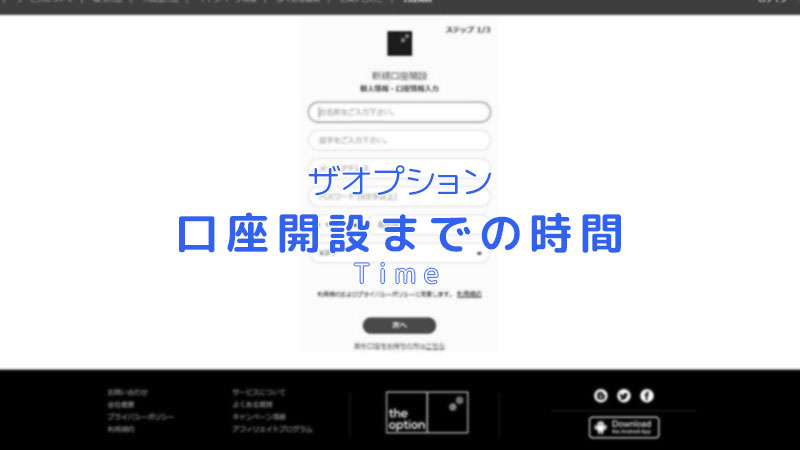
ザオプションで口座開設にかかる時間は、だいたい3分程度になります。
開設自体はあっという間にできるのですが、投資はすぐにできるわけではありません。
本人確認書類やクレジットカードなどの確認があるため、それらの審査が通らない限り投資を行うことはできないのです。
審査はザオプションの営業時間内に行われています。
もし口座開設をザオプションの営業時間外ですると、翌営業日に審査が行われることになります。
その分、投資可能になるまでの期間が長引くので注意しておきましょう。
ザオプションの営業時間と休業日は以下の通りとなります。
営業時間と休業日
- 営業時間:16時~23時迄
- 休業日:基本土日休み
ザオプションの休業日に関して詳しく解説している記事があるので、気になる方はそちらをお読みください。
ザオプションのお問い合わせの仕方
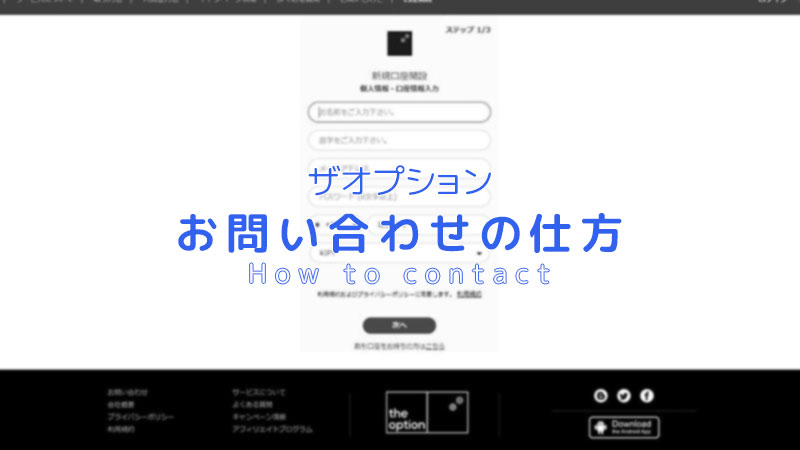
口座開設で何かわからないことがあれば、ザオプションのサポートに問い合わせてみてはいかがでしょうか。
ザオプションのサポートへお問い合わせの仕方は4つあります。
4つのお問い合わせの仕方
- お問い合わせフォームの利用
- 専用電話にかける
- 公式サイトのチャットにお問い合わせする
- メールで直接お問い合わせする
各お問い合わせの仕方を詳しく解説していきたいと思います。
お問い合わせフォームの利用
お問い合わせフォームは、公式サイトの上部にあるお問い合わせを押すことで専用ページに行くことができます。
そこにお問い合わせ用のフォームが用意されているので、必要事項とお問い合わせ内容を入力して送信してください。
運営からの返信は、基本的に1日から2日ほどで返ってきます。
ただし、混雑具合で返信が遅れることがあるので気長待っておきましょう。
専用電話にかける
専用電話ではザオプションの営業時間内だったらいつもでお問い合わせすることができます。
専用電話:0120‐982-453
混み具合によっては対応が遅くなることがあるので、何度か時間をおいて書けるようにしましょう。
公式サイトのチャットにお問い合わせする
ザオプションの公式サイトには、AIによるお問い合わせの受付をしています。
Aiの誘導に従ってチャットを送って、ザオプションの運営へとお問い合わせすることが可能です。
メールで直接お問い合わせする
ザオプションに直接メールを使ってお問い合わせすることも可能です。
メールはお問い合わせ内容によって送る部署が異なるので、関係のある部署へ送るようにしましょう。
各部署のメールアドレス
- 一般内容:info@theoption.com
- 投資関係:support@theoption.com
- 書類関係:compliance@theoption.com
- 決済関係:accounts@theoption.com
メールは営業日に目を通すので、送ったその日に返ってくることは無いと思っていた方がいいです。
お問い合わせフォームと同様に気長に待つようにしましょう。
まとめ
ザオプションの口座開設について解説してきましたがいかがだったでしょうか?
ザオプションの口座開設は、申請はとても簡単で当日に開設することができます。
ただし本人確認書類の審査が通らない限り、口座開設できたとしても投資自体はできないので注意してください。
ザオプションの口座開設の手順をもう一度確認してみましょう。
口座開設の手順
- ザオプションの公式サイトに行く
- 個人情報の登録
- 決済承認契約書の署名
- 本人確認書類の提出
口座開設でできない原因として、本人確認書類が不十分なことが多いです。
そのため、本人確認書類をザオプションの運営へ提出する時は、不備が無いか確認するようにしましょう。
口座開設の仕方がわからない場合は、ザオプションのサポートへお問い合わせしてみてはいかがでしょうか。
サポートにお問い合わせする際は、お問い合わせフォームや専用電話などを活用すると良いです。
お問合せ方法によっては、すぐに返信は来ない時もあるので焦らずに待つようにしましょう。
ザオプションで口座開設する前に、デモ取引で投資の体験をしてみてもいいかもしれません。